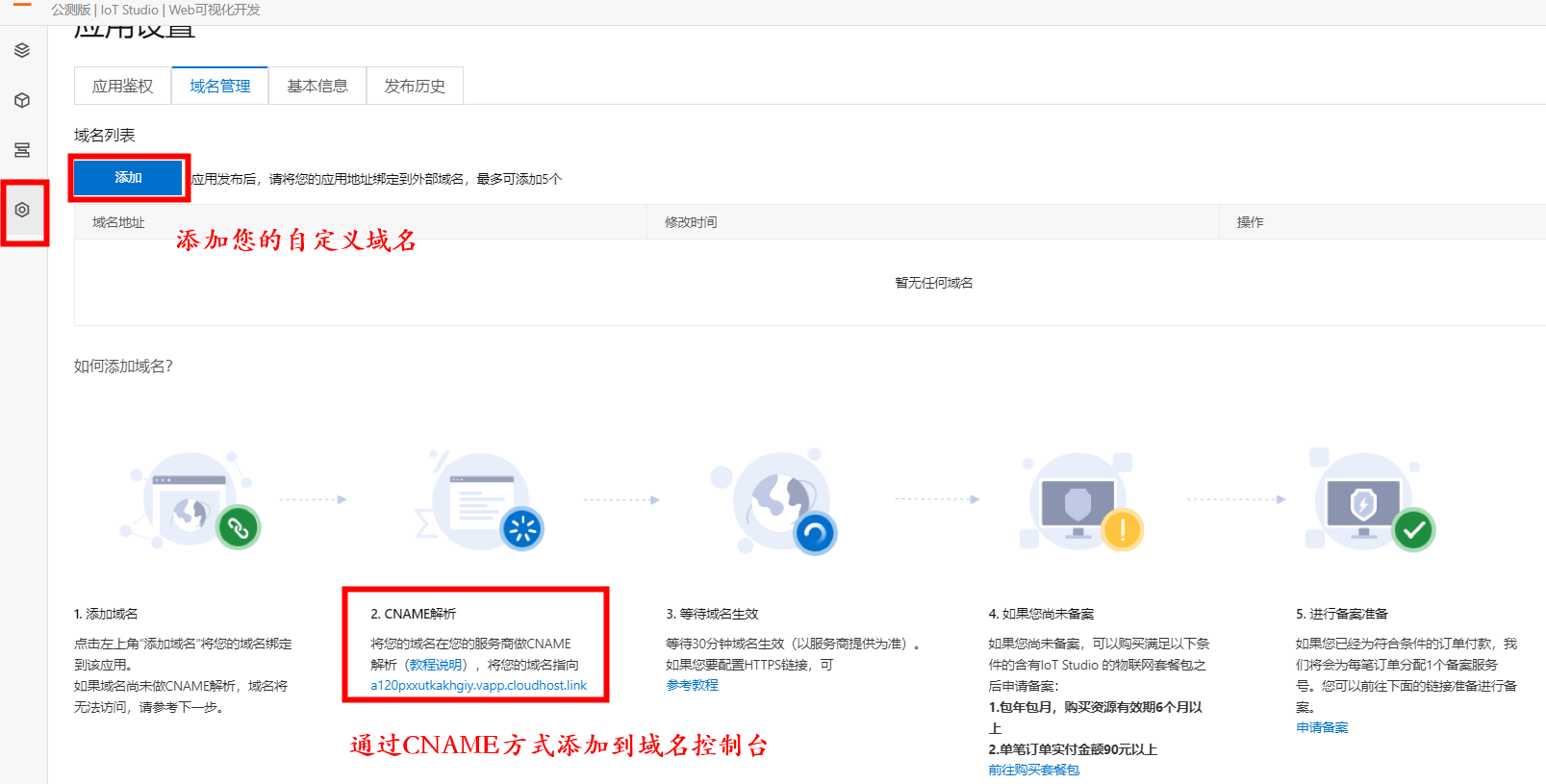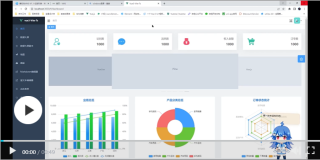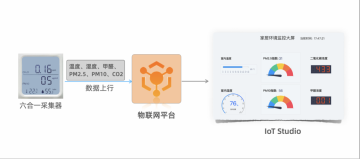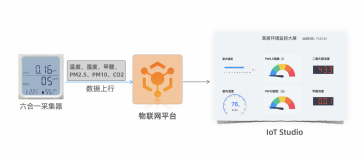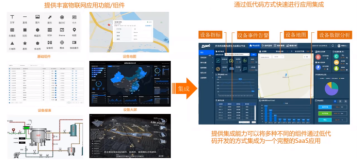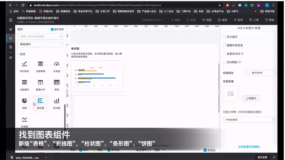创建产品和设备
1、创建产品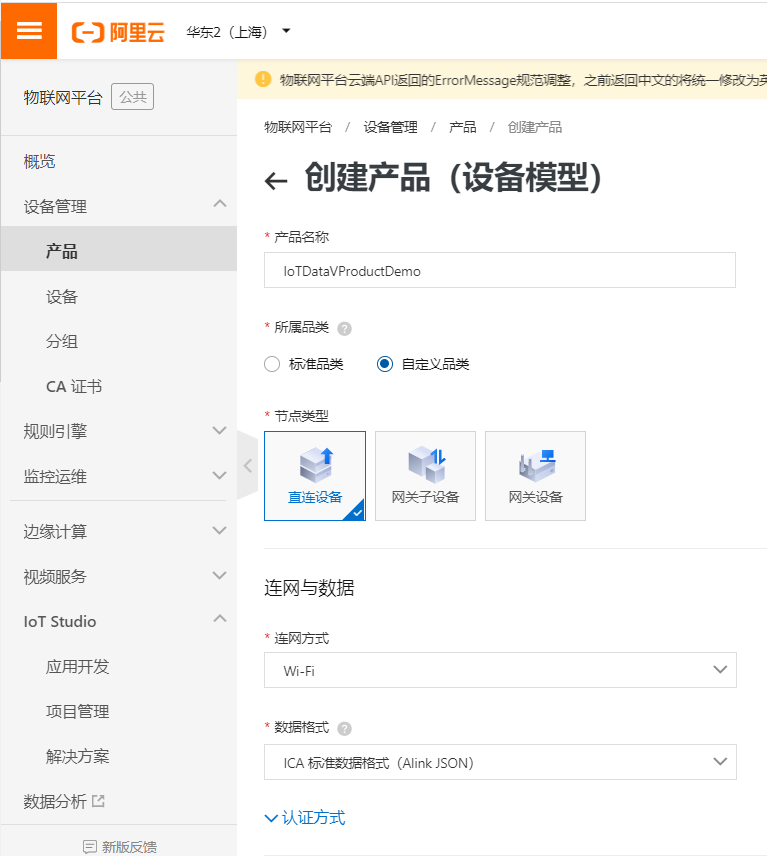
2、编辑产品功能,添加温度属性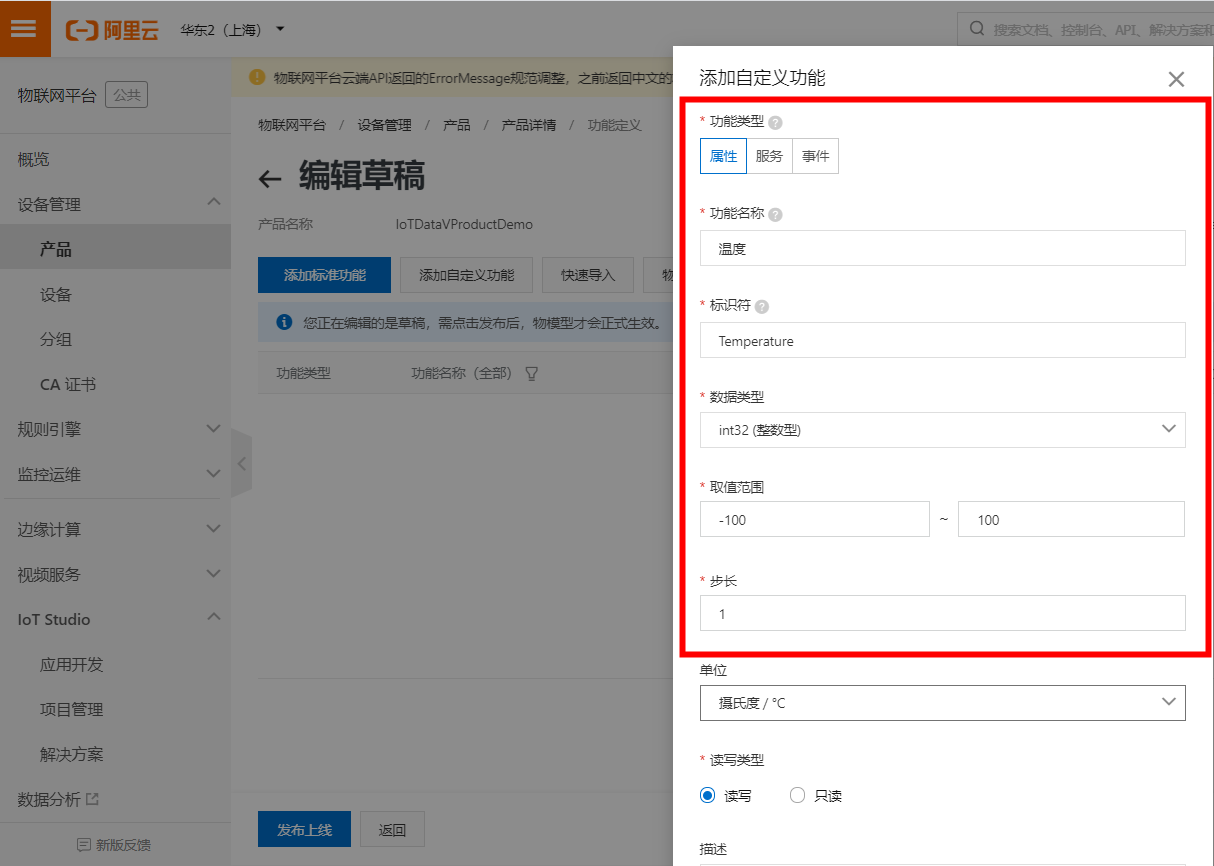
3、添加设备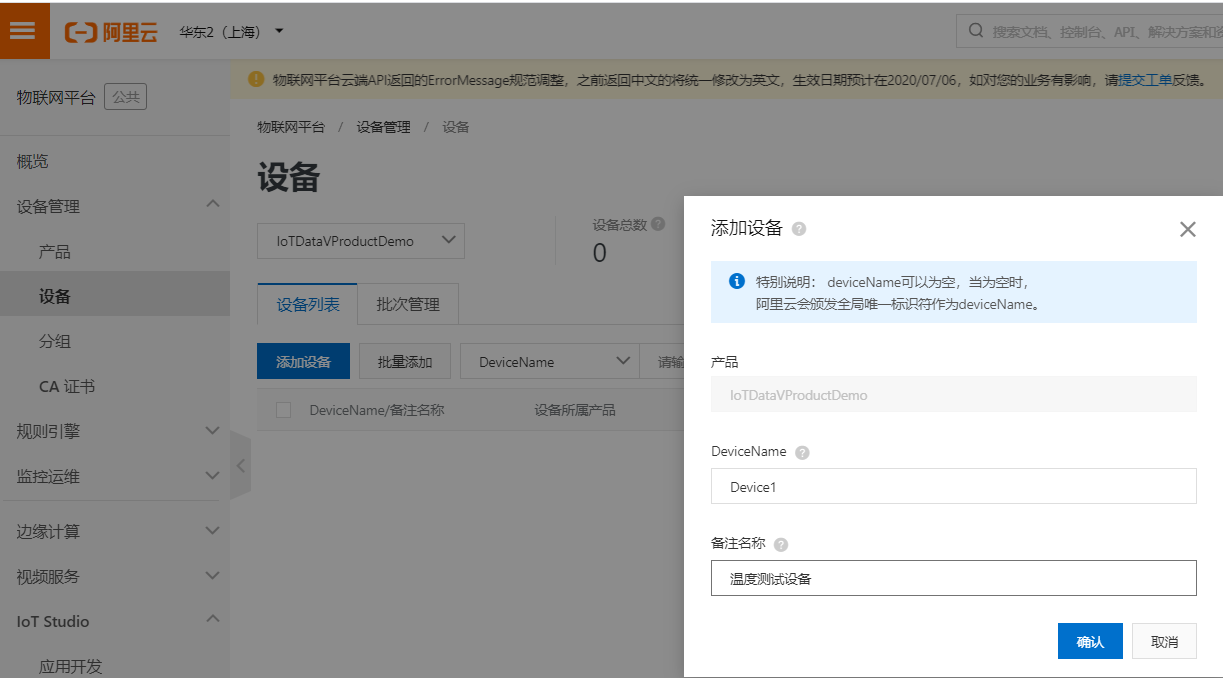
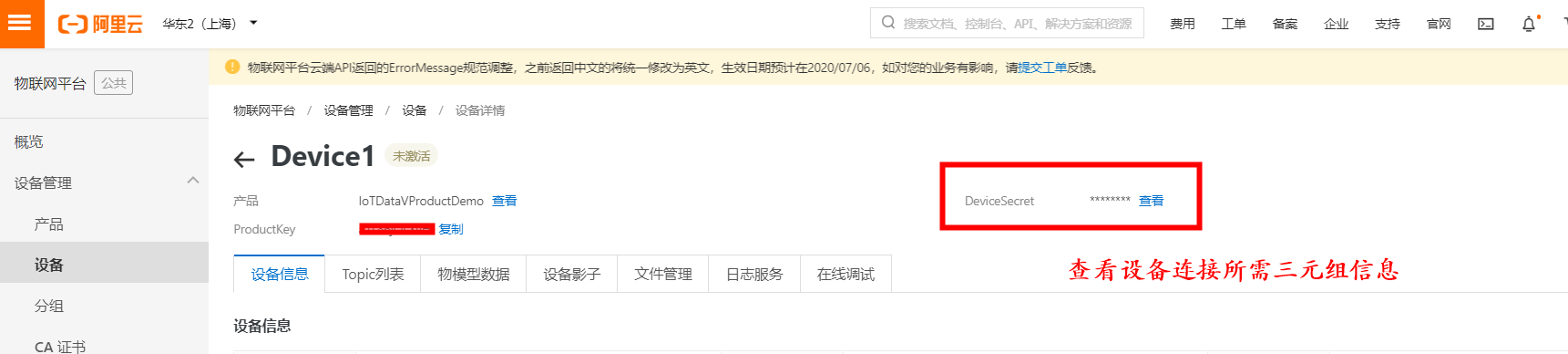
设备上报属性
import com.alibaba.taro.AliyunIoTSignUtil;
import com.google.common.util.concurrent.ThreadFactoryBuilder;
import org.eclipse.paho.client.mqttv3.*;
import org.eclipse.paho.client.mqttv3.persist.MemoryPersistence;
import java.util.HashMap;
import java.util.Map;
import java.util.Random;
import java.util.concurrent.ScheduledExecutorService;
import java.util.concurrent.ScheduledThreadPoolExecutor;
import java.util.concurrent.TimeUnit;
public class IoTDemoPubSubDemoForQuickStartProduct {
// 设备三元组信息
public static String productKey = "a1L********";
public static String deviceName = "Device1";
public static String deviceSecret = "c96a082fcfa6e817********";
public static String regionId = "cn-shanghai";
// 物模型-属性上报topic
private static String pubTopic = "/sys/" + productKey + "/" + deviceName + "/thing/event/property/post";
// 自定义topic,在产品Topic列表位置定义
private static String subTopic = "/sys/" + productKey + "/" + deviceName + "/thing/event/property/post_reply";
private static MqttClient mqttClient;
public static void main(String [] args){
initAliyunIoTClient();
ScheduledExecutorService scheduledThreadPool = new ScheduledThreadPoolExecutor(1,
new ThreadFactoryBuilder().setNameFormat("thread-runner-%d").build());
scheduledThreadPool.scheduleAtFixedRate(()->postDeviceProperties(), 2,2, TimeUnit.SECONDS);
try {
mqttClient.subscribe(subTopic); // 订阅Topic
} catch (MqttException e) {
System.out.println("error:" + e.getMessage());
e.printStackTrace();
}
// 设置订阅监听
mqttClient.setCallback(new MqttCallback() {
@Override
public void connectionLost(Throwable throwable) {
System.out.println("connection Lost");
}
@Override
public void messageArrived(String s, MqttMessage mqttMessage) throws Exception {
System.out.println("Sub message");
System.out.println("Topic : " + s);
System.out.println(new String(mqttMessage.getPayload())); //打印输出消息payLoad
}
@Override
public void deliveryComplete(IMqttDeliveryToken iMqttDeliveryToken) {
}
});
}
/**
* 初始化 Client 对象
*/
private static void initAliyunIoTClient() {
try {
// 构造连接需要的参数
String clientId = "java" + System.currentTimeMillis();
Map<String, String> params = new HashMap<>(16);
params.put("productKey", productKey);
params.put("deviceName", deviceName);
params.put("clientId", clientId);
String timestamp = String.valueOf(System.currentTimeMillis());
params.put("timestamp", timestamp);
// cn-shanghai
String targetServer = "tcp://" + productKey + ".iot-as-mqtt."+regionId+".aliyuncs.com:1883";
String mqttclientId = clientId + "|securemode=3,signmethod=hmacsha1,timestamp=" + timestamp + "|";
String mqttUsername = deviceName + "&" + productKey;
String mqttPassword = AliyunIoTSignUtil.sign(params, deviceSecret, "hmacsha1");
connectMqtt(targetServer, mqttclientId, mqttUsername, mqttPassword);
} catch (Exception e) {
System.out.println("initAliyunIoTClient error " + e.getMessage());
}
}
public static void connectMqtt(String url, String clientId, String mqttUsername, String mqttPassword) throws Exception {
MemoryPersistence persistence = new MemoryPersistence();
mqttClient = new MqttClient(url, clientId, persistence);
MqttConnectOptions connOpts = new MqttConnectOptions();
// MQTT 3.1.1
connOpts.setMqttVersion(4);
connOpts.setAutomaticReconnect(false);
connOpts.setConnectionTimeout(10);
// connOpts.setCleanSession(true);
connOpts.setCleanSession(false);
connOpts.setUserName(mqttUsername);
connOpts.setPassword(mqttPassword.toCharArray());
connOpts.setKeepAliveInterval(60);
mqttClient.connect(connOpts);
}
/**
* 汇报属性
*/
private static void postDeviceProperties() {
try {
//上报数据
//高级版 物模型-属性上报payload
System.out.println("上报属性值");
// String payloadJson = "{\"params\":{\"Temperature\":12}}";
String payloadJson = "{\"params\":{\"Temperature\":"+RandomNextIntDemo2()+"}}";
MqttMessage message = new MqttMessage(payloadJson.getBytes("utf-8"));
message.setQos(1);
mqttClient.publish(pubTopic, message);
} catch (Exception e) {
System.out.println(e.getMessage());
}
}
/**
* 生成[0,100)区间的整数
*/
public static Integer RandomNextIntDemo2(){
Random r = new Random();
int n2 = r.nextInt(100);
System.out.println("n2:"+n2);
return n2;
}
}参考:
数据分析开发API接口
1、配置数据源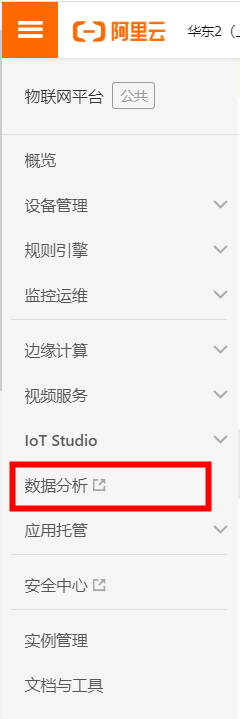
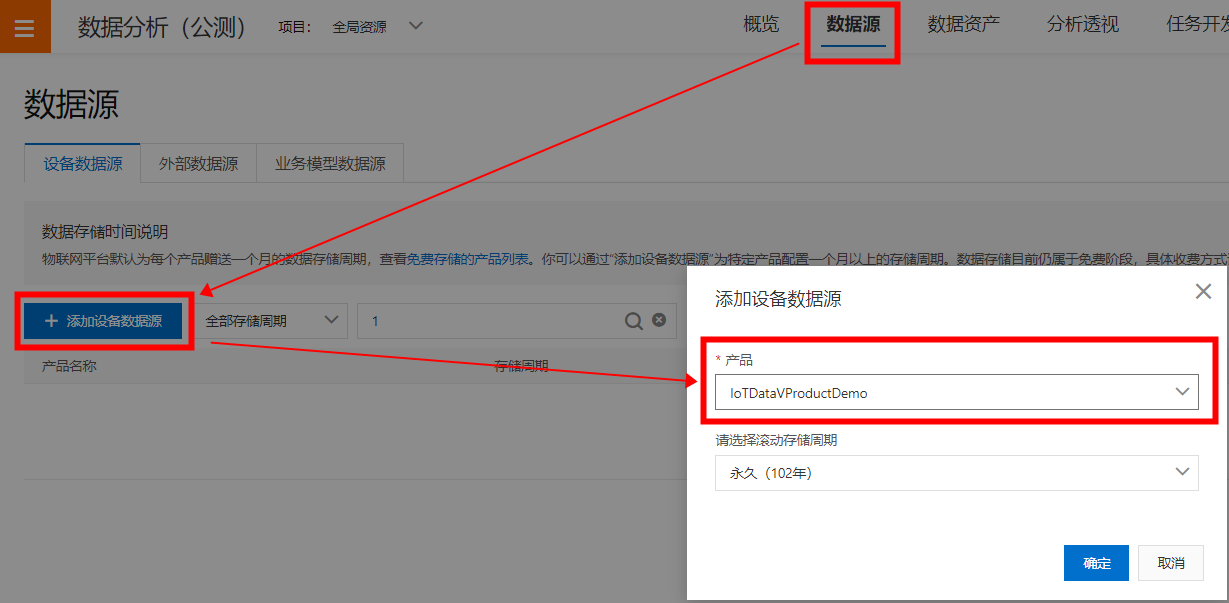
2、创建SQL分析
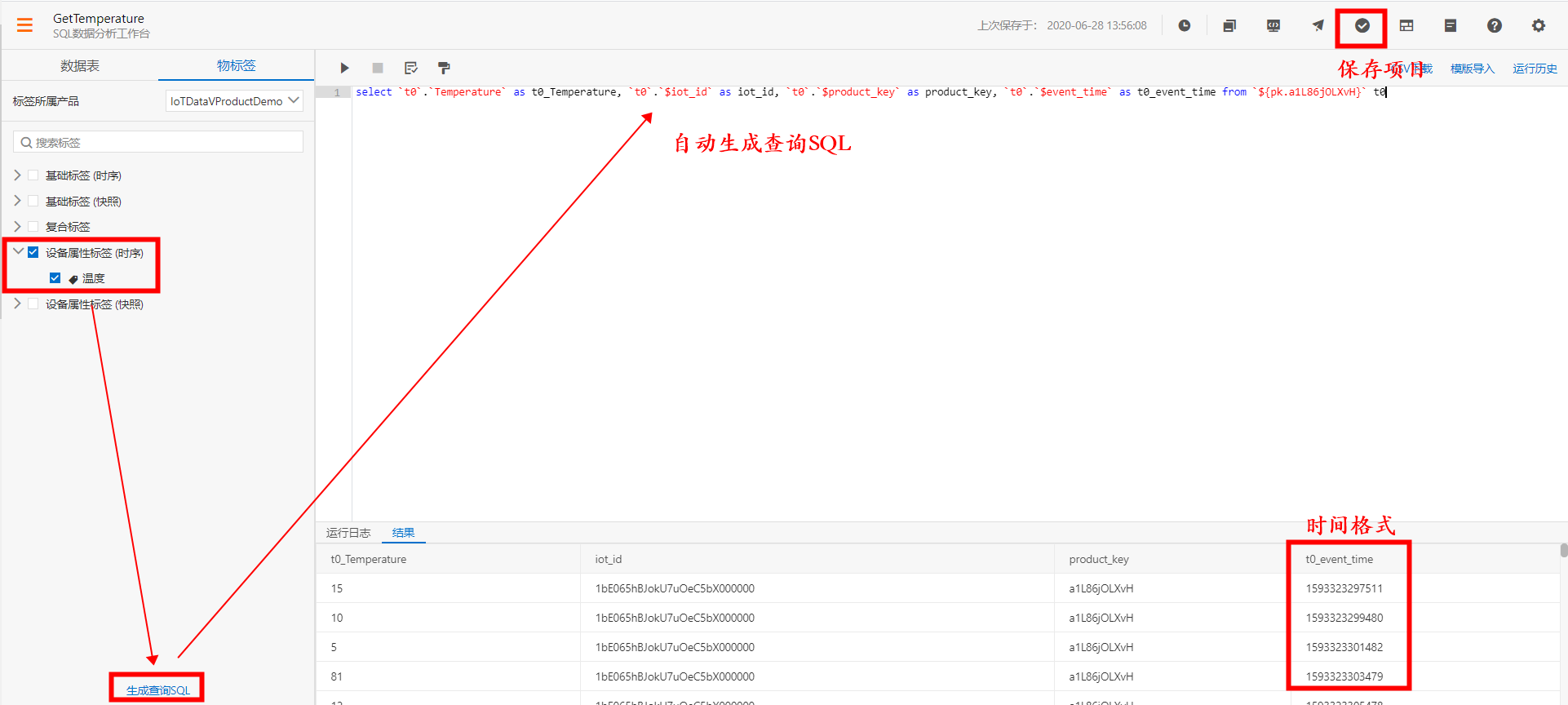
调整SQL语句,规范化时间显示格式及排序
select `t0`.`Temperature` as t0_Temperature, `t0`.`$iot_id` as iot_id, `t0`.`$product_key` as product_key, from_unixtime(`t0`.`$event_time`/1000, '%Y-%m-%d %H:%i:%S') as t0_event_time from `${pk.替换为您自己的产品ProductKey}` t0 order by 't0'.'$event_time' desc3、生成API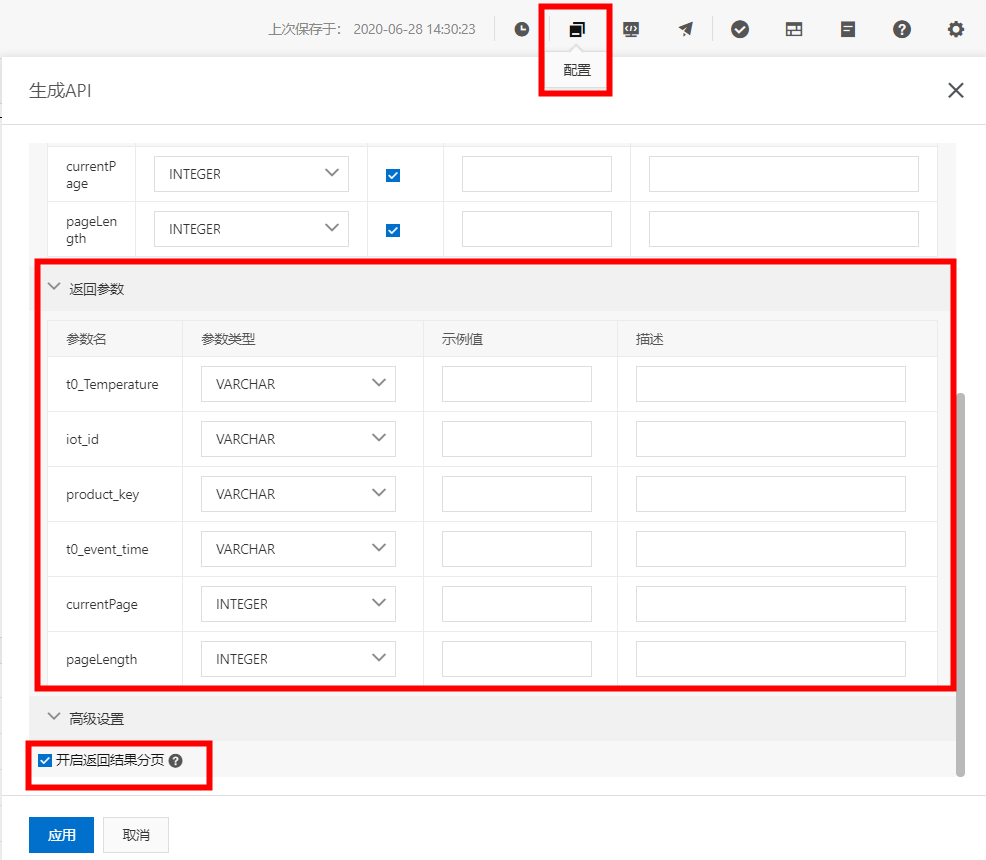
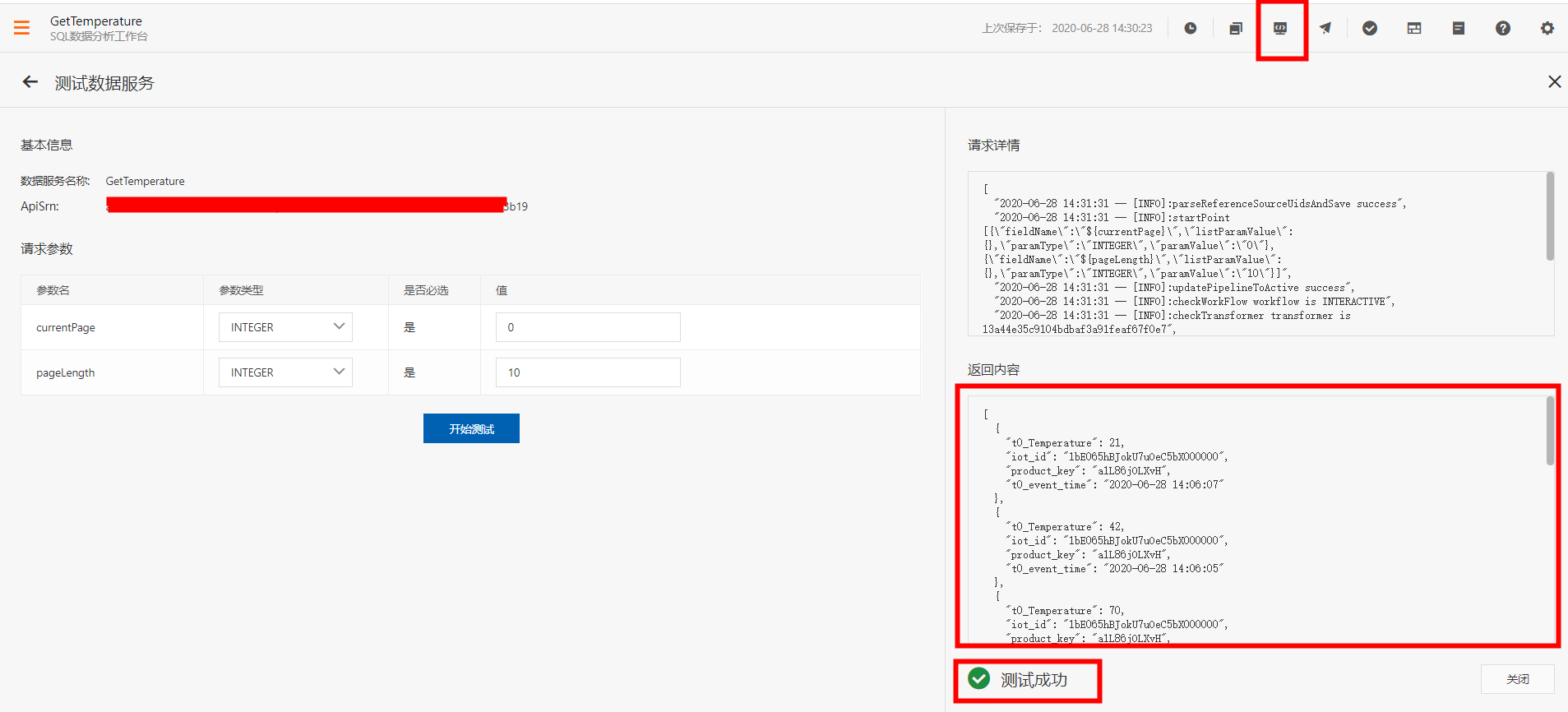
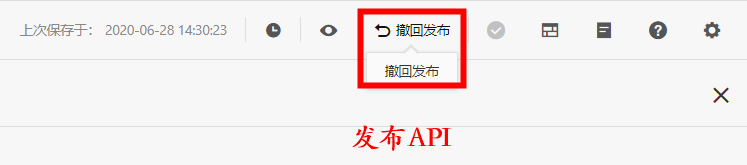
DataV组件配置
1、创建Web可视化项目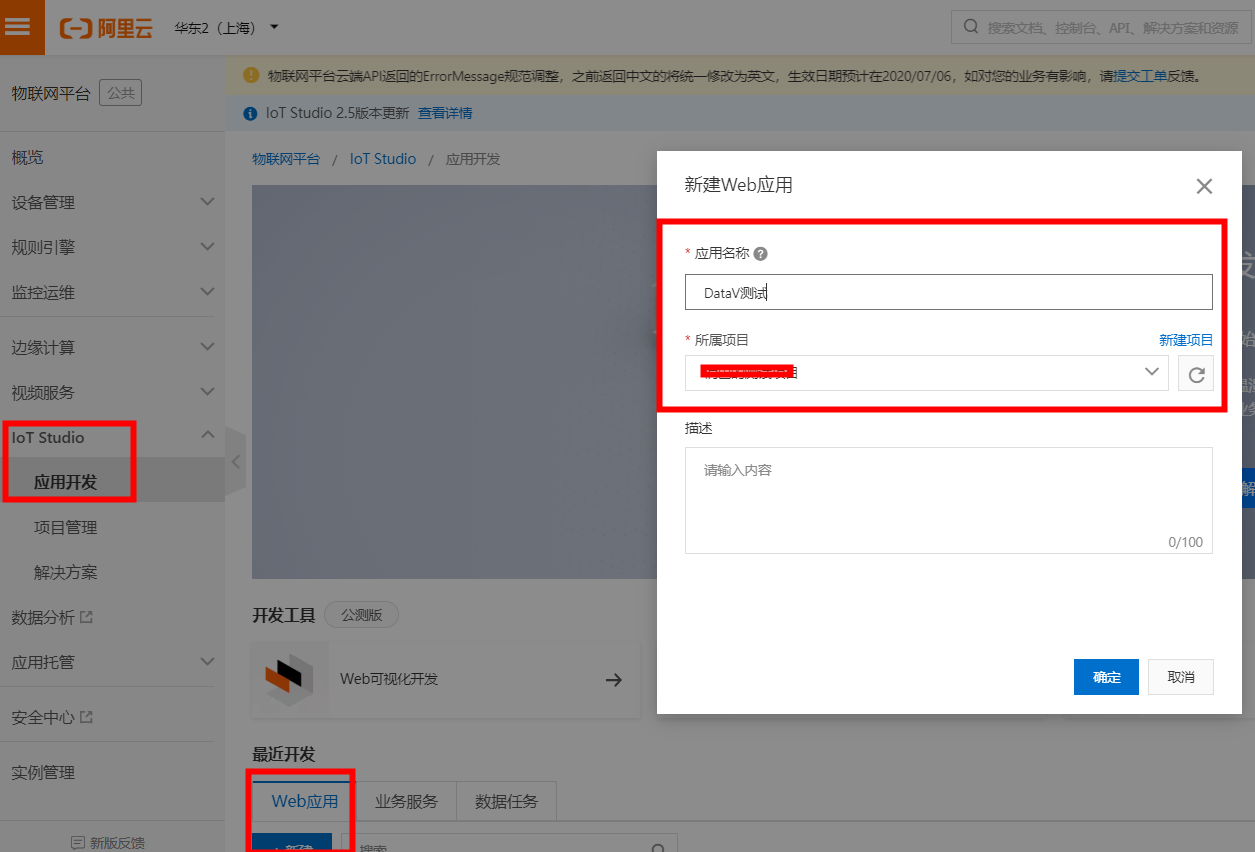
2、添加DataV组件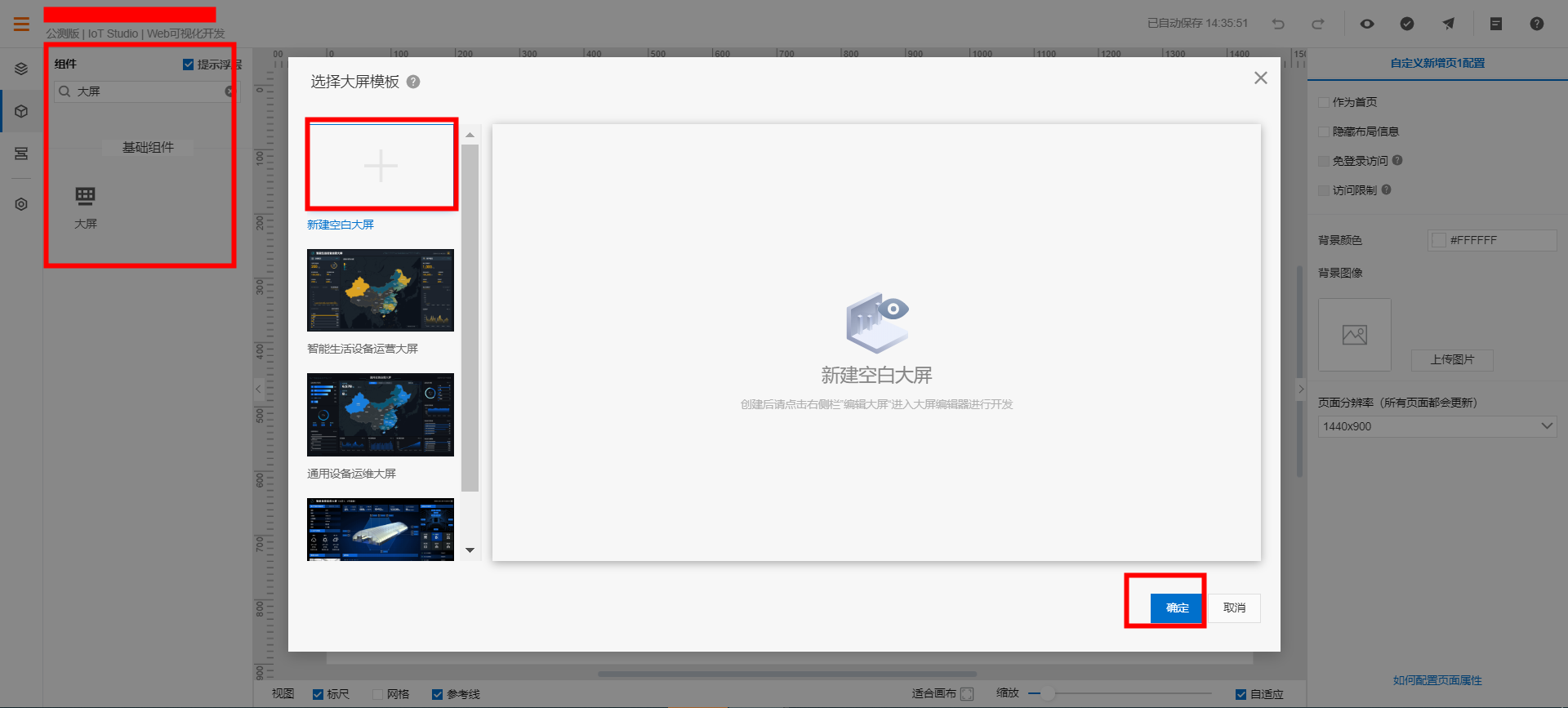
3、编辑大屏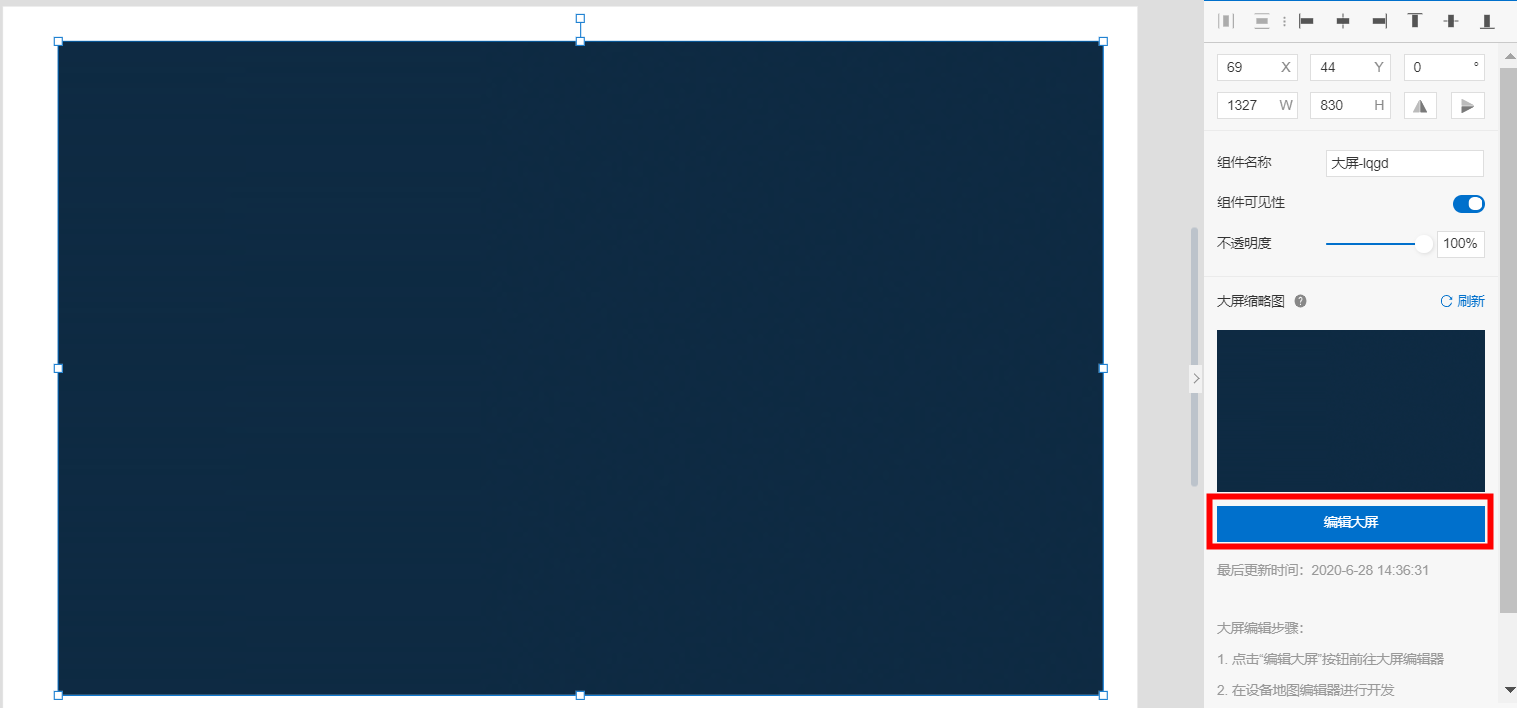

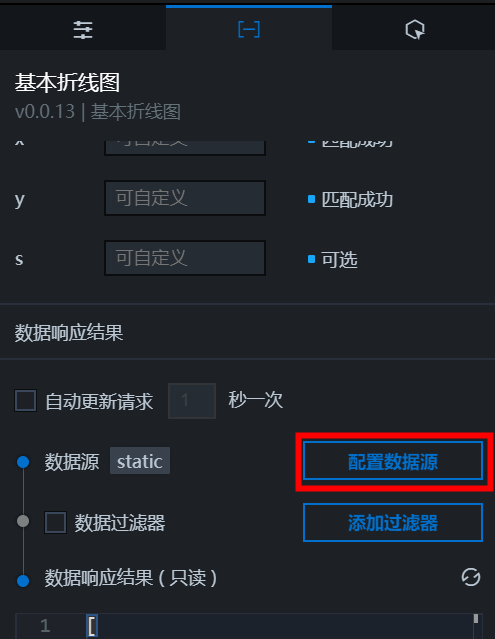
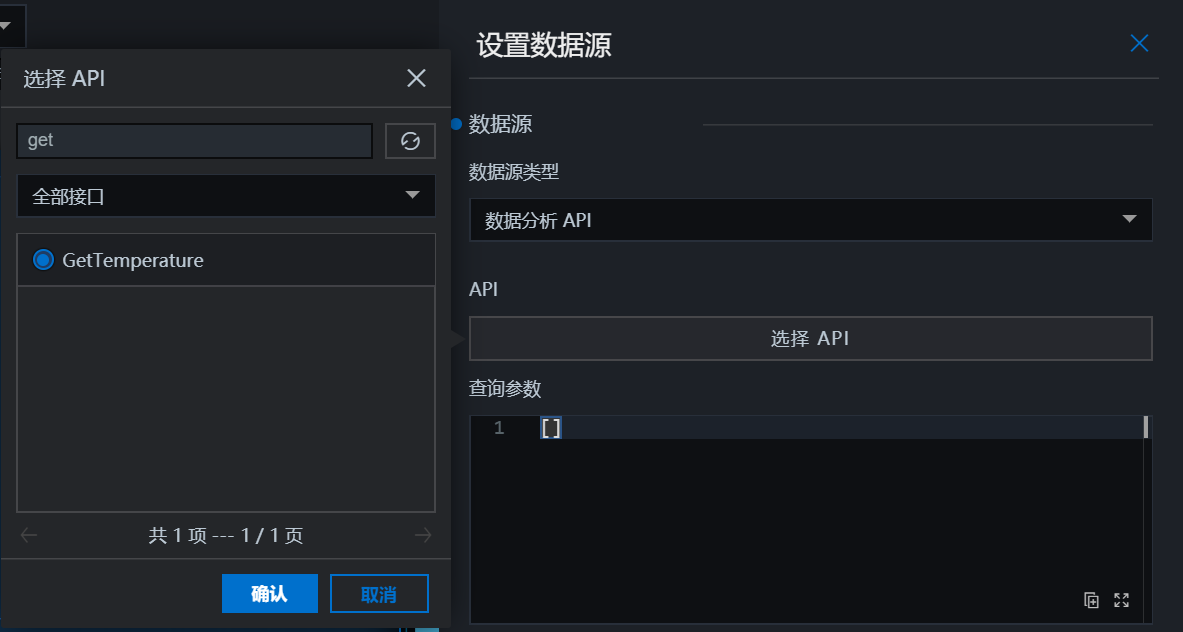
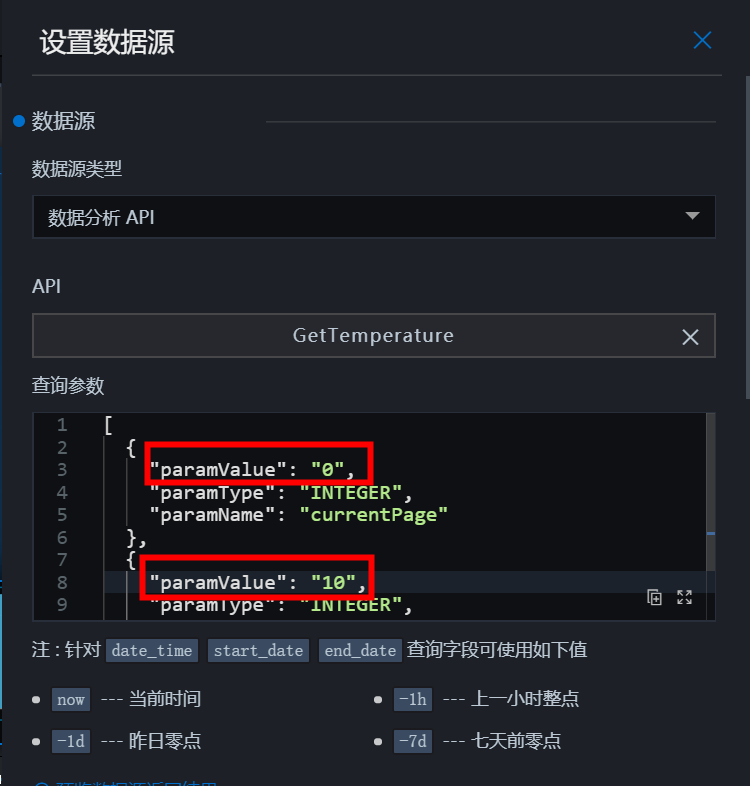
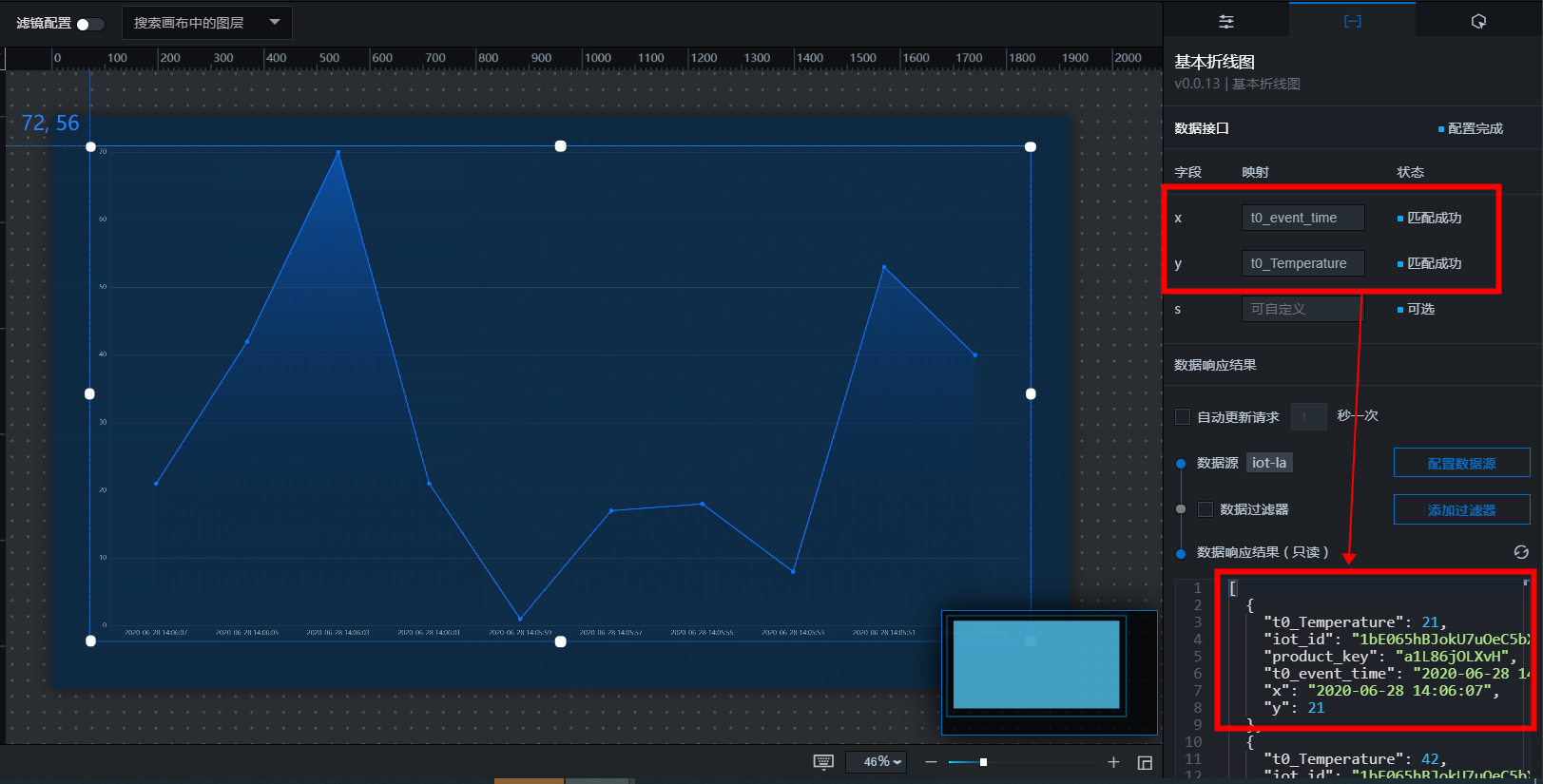
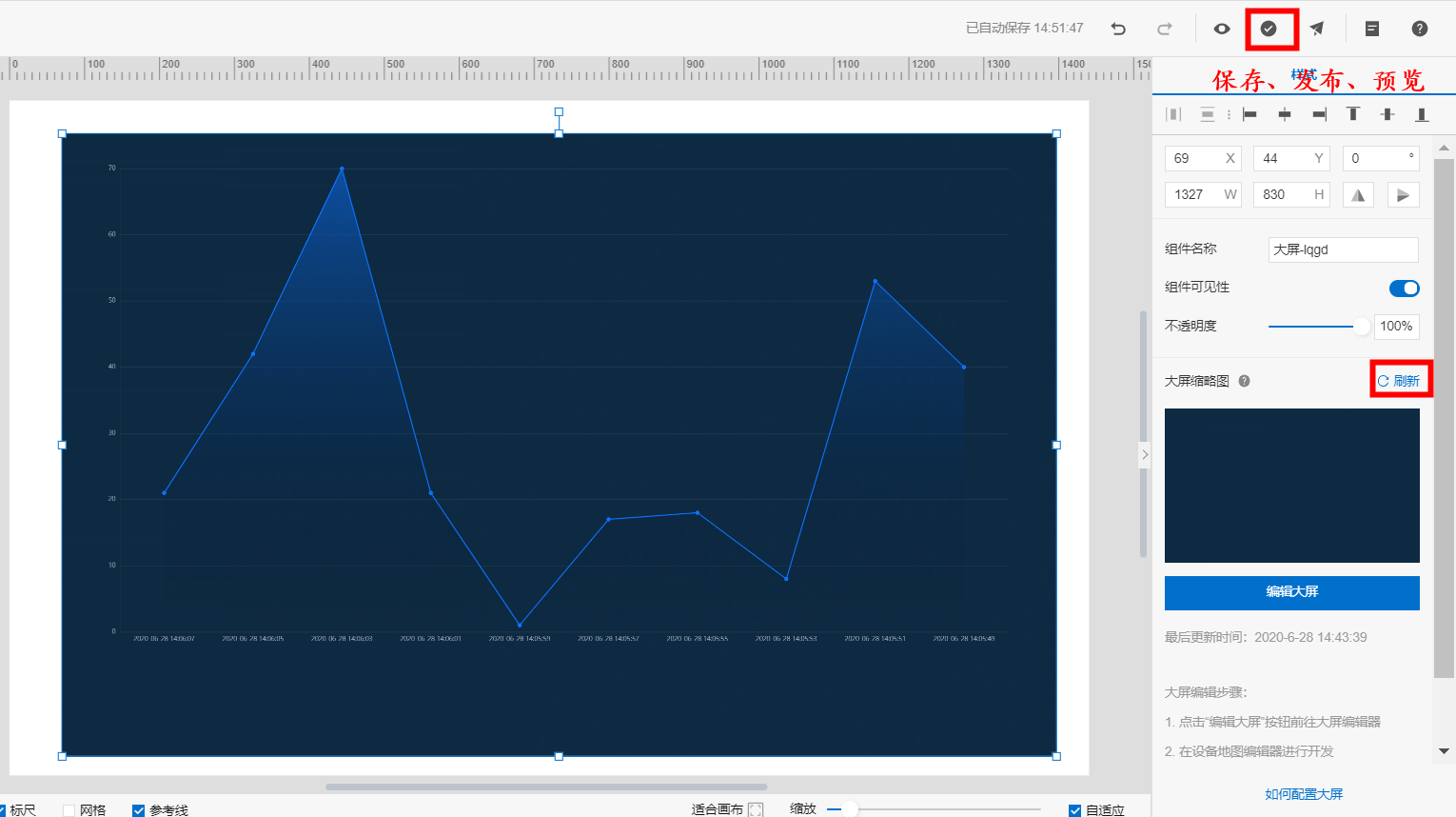
4、发布后预览效果
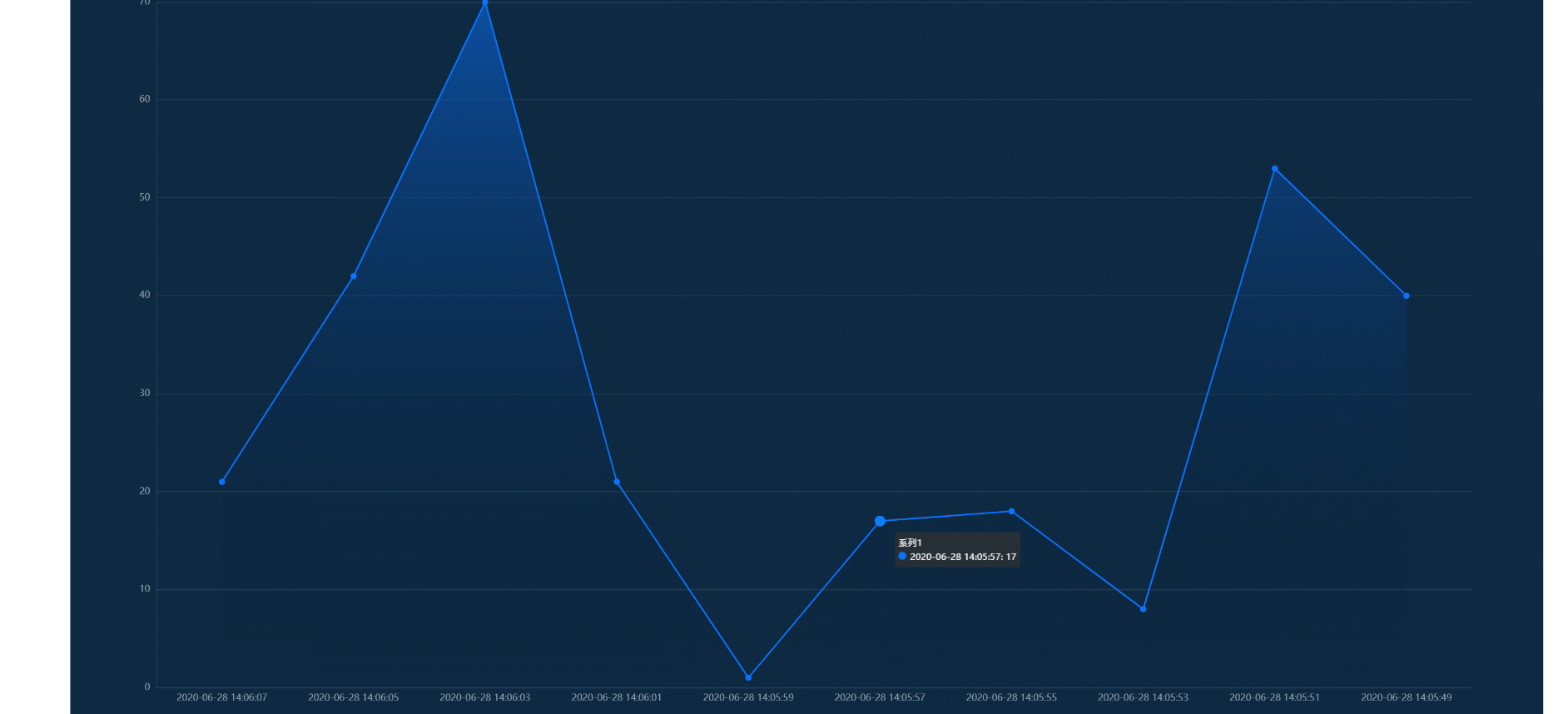
5、域名绑定